10 rettelser for overoppheting av MacBook Pro (tips for å forhindre det)
Det er naturlig at en MacBook Pro eller en hvilken som helst Mac blir varm under normal bruk. Men hvis MacBook-en din er veldig varm, er det sannsynligvis ikke greit.
Det er mange mulige årsaker der ute. I denne artikkelen skal jeg vise deg noen vanlige årsaker, sammen med praktiske løsninger på hvordan du kan fikse MacBook Pro-overopphetingsproblemet.
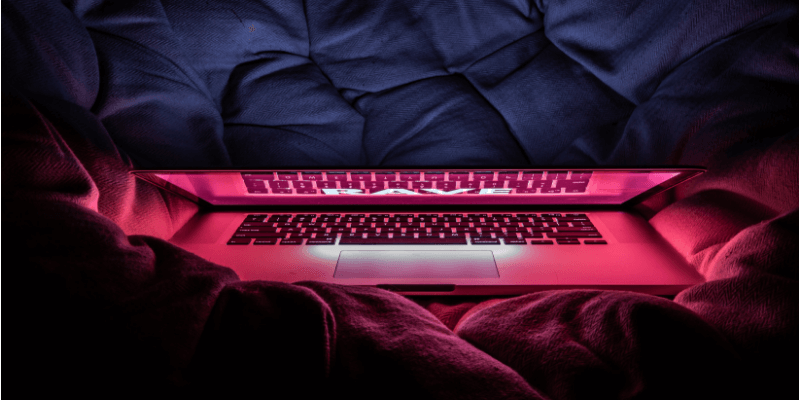
Jeg har brukt MacBook Pros i ti år og har opplevd dette problemet mange ganger selv på min nye MacBook Pro. Forhåpentligvis vil du være i stand til å løse overopphetingsproblemet ved å bruke noen av teknikkene som er oppført nedenfor.
Men først…
Innholdsfortegnelse
Hvorfor er overoppheting av Mac viktig?
Ingen er komfortable med å jobbe på en altfor oppvarmet datamaskin. Det er en psykologisk ting: Vi har en tendens til å være bekymret og få panikk når det skjer. I virkeligheten er hovedkonsekvensen at maskinvaren din (CPU, harddisk, etc.) kan bli skadet når den utsettes for konstant overoppheting. Typiske symptomer på dette inkluderer nedgang, frysing og andre ytelsesproblemer.
Enda verre, MacBook kan slå seg av automatisk hvis temperaturen er veldig høy. Dette kan være både en god ting og en dårlig ting. Det gode er at det beskytter maskinvaren din mot potensiell skade. Det dårlige er at det kan føre til tap av data.
Hvordan vite om MacBook-en din overopphetes eller ikke?
Ærlig talt er det ingen definitiv måte å vite om MacBook-en din bare blir varm eller overopphetes. Den beste måten er å stole på instinktene dine. Når Mac-en varmes opp til et punkt som gjør deg ukomfortabel, er den sannsynligvis overopphetet.
En annen måte å raskt bekrefte dommen din er ved å slå opp CleanMyMac Meny. Du vil vite om den viser en ‘Høy disktemperatur’-advarsel.
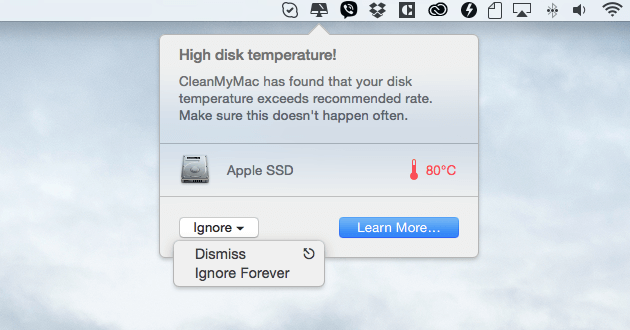
Forresten, CleanMyMac er en fantastisk Mac Cleaner app som lar deg frigjøre minne, fjerne ubrukte apper, deaktivere unødvendige påloggingselementer, plugins osv. som kan bidra til å lette problemer med overoppheting og forbedre den generelle ytelsen til Mac-en. Les vår detaljert gjennomgang for mer.
Du har kanskje blitt bedt om å bruke en tredjepartsapp som iStat eller smcFanControl for å overvåke Mac-systemstatistikken, CPU-temperaturen eller administrere viftehastigheten. Personlig tror jeg det ikke er en god idé av to grunner. For det første er de kanskje ikke nøyaktige som du tror. Her er hva Apple offisielt sa i en støttebillett:
‘…disse verktøyene måler ikke temperaturen på den eksterne kabinettet. Den faktiske kassetemperaturen er mye lavere. Bruk aldri tredjepartsapplikasjoner for å diagnostisere mulige maskinvareproblemer.’
For det andre har programvare for viftehastighetskontroll faktisk potensial til å skade MacBook-en din. Fordi Mac-en din vet hvordan den skal justere viftehastigheten på egen hånd når det er nødvendig, kan det føre til problemer manuelt å overstyre hastighetsinnstillingen.
MacBook Pro-overoppheting: 10 mulige årsaker og rettinger
Merk: Løsningene nedenfor gjelder for en Mac som fortsatt er i drift når den varmes opp. Hvis MacBook Pro-maskinen slår seg av selv på grunn av overoppheting og ikke vil slå seg på, vent et par minutter til den er avkjølt og start deretter maskinen på nytt.
1. Mac-en din har skadelig programvare
Ja, Mac-er kan få spyware og skadelig programvare. Selv om macOS har integrert sikkerhetsbeskyttelse mot skadelig programvare, er den ikke perfekt. Rikelig med useriøs crapware og phishing-svindelprogramvare retter seg mot Mac-brukere ved å samle ubrukelige apper eller omdirigere deg til falske nettsteder. eple nevne noen her. Selv om det er usannsynlig at de forårsaker alvorlige systemproblemer, vil de belaste systemressursene dine, noe som kan føre til overoppheting.
Slik fikser du det: Fjern skadelig programvare.
Dessverre er dette ikke så enkelt som det høres ut fordi det er urealistisk å manuelt gå gjennom hver app og fil du har lagret på MacBook Pro-en. Det beste alternativet er å bruke et antivirusprogram som Bitdefender Antivirus for Mac.
2. Runaway Apps
Runaway-apper er med andre ord tredjepartsapper som krever flere systemressurser (spesielt CPUer) enn de burde. Disse appene er enten dårlig utviklet eller fanget i en løkke, noe som kan tappe batteristrøm og CPU-ressurser. Når det skjer, er det bare et spørsmål om tid før MacBook-en begynner å overopphetes.
Slik fikser du det: Finn ‘skyldige’ via Activity Monitor.
Activity Monitor er et innebygd verktøy på macOS som viser prosessene som kjører på en Mac, slik at brukere kan få en ide om hvordan de påvirker en Macs aktivitet og ytelse. Klikk her for mer info.
Du kan åpne verktøyet via Programmer > Verktøy > Aktivitetsovervåking, eller gjør et raskt Spotlight-søk for å starte appen.
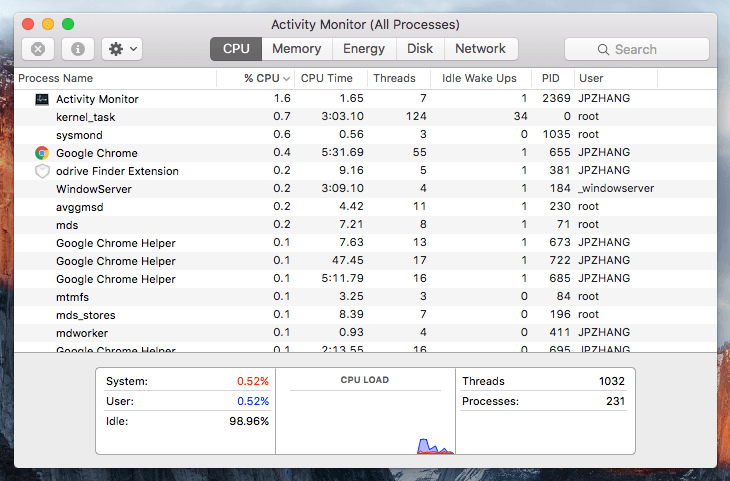
Her er hvordan det fungerer:
For å finne ut hva som er skylden for økningen i MacBook Pro-temperaturen, klikker du ganske enkelt på CPU-kolonnen, som vil sortere alle appene og prosessene. Vær nå oppmerksom på prosenten. Hvis en app bruker nesten 80 % av CPU-en, er det garantert synderen. Dobbeltklikk gjerne på den og trykk ‘Avslutt’. Hvis appen ikke svarer, prøv Force Avslutt.
3. Mykere overflater
Hvor ofte bruker du din Mac-laptop på en pute eller på sengen din? Det som er behagelig for deg, er kanskje ikke lurt for din MacBook. Det er en dårlig idé å sette Mac-en på et mykere underlag som dette, da det vil være utilstrekkelig luftsirkulasjon under og rundt datamaskinen. Enda verre, fordi stoffet i hovedsak absorberer varmen, vil det gjøre Mac-en enda varmere.
Slik fikser du det: Juster datamaskinvanene dine.
Husk at noen ganger er den beste løsningen også den enkleste. Plasser Mac-en på en stabil arbeidsflate. De fire gummiføttene på bunnen sørger for at det er nok luftsirkulasjon til å spre varmen din Mac genererer.
Det kan også være lurt å kjøpe et stativ til bærbar PC (anbefaling: Rain Design mStand bærbar stativeller dette X-stativet fra Steklo) for å heve MacBook Pro og avkjøle den bedre.
Sjekk også ‘Pro Tips’-delen nedenfor for flere tips.
4. Støv og skitt
I likhet med mykere overflater, vil støv og skitt i Mac-en – spesielt i viftene – gjøre den varmere. Dette er fordi Mac-er er avhengige av ventiler for å spre varme. Hvis ventilene på MacBook-en din er fylt med mye ting, er det dårlig for luftsirkulasjonen.
Vet du ikke hvor ventilene er? På eldre MacBook Pro-er er de plassert i hengselområdet rett under skjermen og over tastaturet. Den gamle Retina MacBook Pro har også ventiler på undersiden.
Slik fikser du det: Rengjør vifter og ventiler.
Først kan du bruke en liten børste for å fjerne støv og skitt. Du kan også bruke trykkluft, men vær forsiktig da det kan skade Macbook-komponentene. Pass på at trykkluften ikke spytter ut vann.
For de av dere som bruker en gammel MacBook Pro, kan du også vurdere å åpne den og rense interne komponenter som vifter og CPUer. Denne videoen viser hvordan:
9. Falsk MacBook-lader
En vanlig lader for en MacBook Pro inkluderer tre hoveddeler: AC-strømledning, MagSafe-strømadapter og MagSafe-kontakt. Det er alltid god praksis å bruke de originale som fulgte med Mac-en. Hvis du kjøpte en på nettet, kan den være falsk og kanskje ikke fungere bra med din MacBook Pro, og dermed forårsake overopphetingsproblemer og andre problemer.
Slik fikser du det: Handle fra Apple Online Store eller lokale forhandlere.
Det er ofte ikke så lett å oppdage en falsk MacBook-lader, men denne YouTube -videoen deler noen fantastiske tips. Sjekk det ut. Prøv også å unngå å handle fra nettbaserte markedsplasser, andre enn den offisielle butikken, for Apple-komponenter. Ikke la deg lokke inn av lavere priser.
10. Dårlige datamaskinvaner
Hver datamaskin har sin egen grense. Du bør vite hva din MacBook Pro er og ikke er i stand til. Hvis du for eksempel holder en 2015-modell MacBook Pro med en roterende harddisk, er sjansen stor for at den ikke vil være kraftig nok til å håndtere for mange prosesser samtidig. Hvis du kjører bilde-/videoredigeringsprogramvare så vel som andre apper samtidig, tar det ikke lang tid før Mac-en din blir varm.
Slik fikser du det: Kjenn Mac-en din og behandle den pent.
Først av alt, sjekk Apple-logo > Om denne Mac-en > Systemrapport for å få en ide om datamaskinens maskinvarekonfigurasjon, spesielt minne, lagring og grafikk (se skjermbildet nedenfor). Prøv å ikke kjøre for mange apper med mindre du må. Slå av fancy animasjoner som kan belaste dyrebare systemressurser. Start på nytt oftere, og la Mac-en hvile en stund som du gjør.

Pro-tips for å forhindre at MacBook Pro overopphetes
- Unngå å bruke MacBook på en seng, stoffoverflate eller på fanget. I stedet, prøv alltid å plassere den på en hard overflate som et skrivebord i tre eller glass. Dette er bra for datamaskinen din og helsen din.
- Sjekk MacBook-ventilene og rengjør Mac-en med jevne mellomrom. Pass på at det ikke er skitt eller støv som fyller opp tastaturet og ventilene. Hvis du har tid, åpne den harde saken og rengjør de innvendige viftene og kjøleribbene.
- Få en kjølepute til MacBook Pro hvis du bruker den mest hjemme eller på jobb. Disse bærbare putene har vanligvis innebygde vifter for å forbedre luftstrømmen og redusere varmen som genereres på Mac-en.
- Vurder å heve MacBook-en med et bærbart stativ. Siden gummiføttene på en MacBook Pro er veldig tynne, kan det ta lengre tid før varmen forsvinner. Et bærbart stativ vil heve Mac-en opp fra skrivebordsoverflaten slik at varmen kan slippe ut mer effektivt.
- Prøv å ikke kjøre flere apper samtidig, spesielt de som har en tendens til å bruke mer systemressurser enn andre – for eksempel bilderedigeringsprogrammer, tunge prosjektstyringsverktøy, etc.
- Ha gode surfevaner. I disse dager er det vanskelig å ikke besøke nyhetsnettsteder eller bladsider for å få tilgang til informasjon. Det er imidlertid en dårlig vane å laste inn tonnevis av nettsider med flash-annonser, bare for å oppdage at MacBook Pro-fansen kjører høyt umiddelbart.
- Last alltid ned programvare og apper fra deres offisielle nettsider eller App Store. Dette er viktig fordi mange tredjeparts nedlastingssider pakker crapware eller skadelig programvare inn i programmene du vil ha, og de kjører stille i bakgrunnen uten at du vet det.
Avsluttende ord
Jeg håper du finner denne feilsøkingsveiledningen nyttig. For Apple-fans er MacBooks som våre samarbeidspartnere. Overopphetingsproblemer er ikke bra for datamaskinen din, du er sikkert ikke fornøyd med dem.
Heldigvis oppstår ikke problemet uten grunn. Jeg har vist deg de ovenfor, og deres respektive rettelser. Det er urealistisk at du vil implementere alle disse løsningene, og det er svært lite sannsynlig at du må gjøre det. De bør imidlertid gi deg noen ledetråder om hva som kan få MacBook Pro til å bli varm.
Noen andre tips du fant som fungerer bra for å fikse MacBook Pro-overopphetingsproblemet? Legg igjen en kommentar og gi meg beskjed.
Siste artikler
